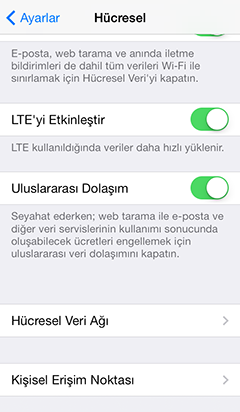Blog
iOS ‘da Kişisel Erişim Noktası Nedir ve Nasıl Kullanılır?
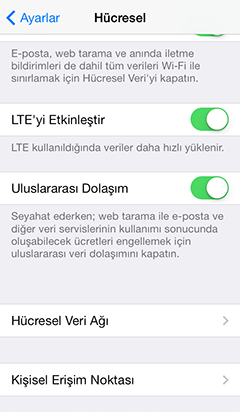
iOS ‘da Kişisel Erişim Noktası Nedir ve Nasıl Kullanılır?
iPhone, iPad (3. nesil) Wi-Fi + Cellular veya sonrası ve iPad mini Wi-Fi + Cellular aygıtlarındaki bir Internet paylaşım özelliği olan Kişisel Erişim Noktası’nı kullanarak hücresel veri bağlantısını nasıl kullanacağınızı öğrenin.
Hücresel veri bağlantınızı paylaşma
Kişisel Erişim Noktası kurmak için aşağıdaki adımları kullanın:
Kişisel Erişim Noktası’nı yapılandırdıktan sonra, Ayarlar > Kişisel Erişim Noktası altından ayarlara doğrudan erişebilirsiniz.
Not: Kişisel Erişim Noktası seçeneğini görmüyorsanız, operatörünüzden bu özelliğin desteklendiğini ve Internet paketinizin Kişisel Erişim Noktası için yapılandırıldığını doğrulayın. Daha fazla sorun giderme için bu makaleye bakın.
Diğer aygıtları bağlama
Aygıtlarınızı iPhone, iPad veya iPad mini’ye aşağıdaki yollardan bağlayabilirsiniz:
| Mac veya PC | iPhone, iPad veya iPod touch | Diğer Wi-Fi aygıtları | Bağlantı ipuçları | |
| Wi-Fi | ✓ | ✓ | ✓ | Hiçbir aygıt bağlı değilken Wi-Fi erişim noktası kapanır. Otomatik olarak yeniden açmak için Ayarlar > Kişisel Erişim Noktası‘na gidin. |
| Bluetooth | ✓ | ✓ | Diğer Bluetooth aygıtının bulunabilir olduğundan emin olun ve eşlemek için Ayarlar > Bluetooth seçeneğini kullanın. | |
| USB | ✓ | iPhone veya iPad (3. nesil) Wi-Fi + Cellular aygıtınızı, ürünle birlikte gelen USB kablosunu kullanarak Mac veya PC’nize bağlayın. | ||
| Wi-Fi ağ adı veya Bluetooth adı, aygıtınızın adıdır. Wi-Fi ağı 802.11g/n’dir ve WPA2 encryption.iPhone 3GS, USB veya Bluetooth ile bağlantı paylaşabilir. iPhone 4 veya üstü, iPad (3. nesil) Wi-Fi + Cellular veya üstü ve iPad mini Wi-Fi + Cellular Wi-Fi, USB veya Bluetooth kullanarak bir bağlantıyı paylaşabilir. | ||||
Aygıtlar Kişisel Erişim Noktası’na bağlıyken, durum çubuğu mavi olur ve bağlı kullanıcıların sayısını gösterir.Desteklenen en fazla bağlantı sayısı, operatörünüze veya iPhone modelinize göre değişebilir.
Diğer aygıtlar Kişisel Erişim Noktası için Wi-Fi kullanırken, Internet bağlantısı için Wi-Fi bağlantınızı kullanamazsınız. Yalnızca hücresel veri bağlantısını paylaşabilirsiniz, Wi-Fi bağlantısını paylaşamazsınız.
Aygıtların bağlantısını kesme
Kişisel Erişim Noktası’nı kapatarak, aygıtınızı çıkararak veya Bluetooth’u kapatarak kullanıcıların bağlantısını kesebilirsiniz.
Wi-Fi parolanızı değiştirme
Kişisel Erişim Noktası Wi-Fi ağları parola gerektirir. Bu özelliği etkisizleştiremezsiniz.
Ayarlar > Kişisel Erişim Noktası veya Ayarlar > Hücresel > Kişisel Erişim Noktası‘na ve ardından Wi-Fi parolasına dokunarak Wi-Fi parolanızı değiştirebilirsiniz.
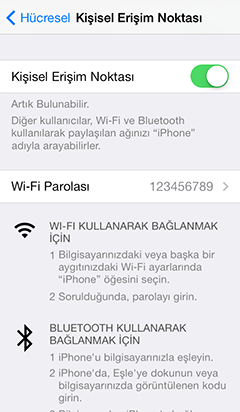
Not: Wi-Fi parolanız en az sekiz karakter uzunluğunda olmalı ve ASCII/Unicode karakterleri kullanmalıdır. ASCII olmayan karakterlerin (Japonca, Rusça, Çince vb.) kullanımı diğer aygıtların bağlanmasına engel olur.
iOS ‘da Kişisel Erişim Noktası Nedir ve Nasıl Kullanılır anlatılmıştır. Kişisel Erişim Noktası sorunlarını giderme hakkında bilgi alabilirsiniz.